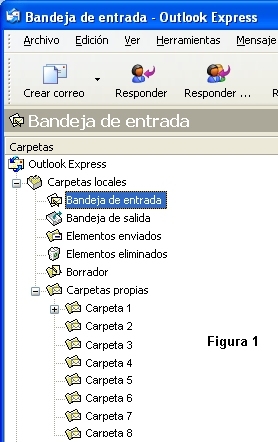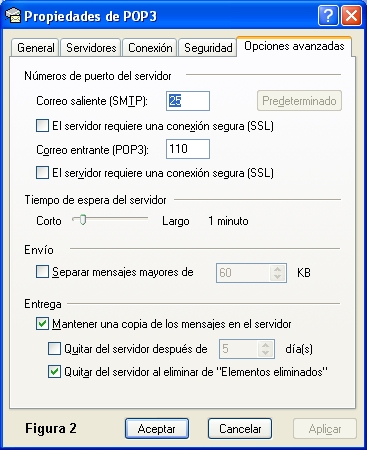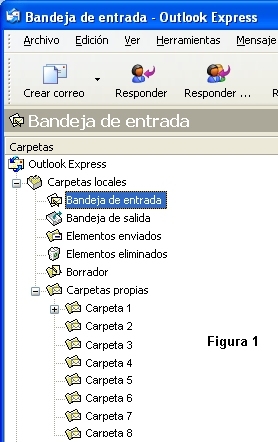
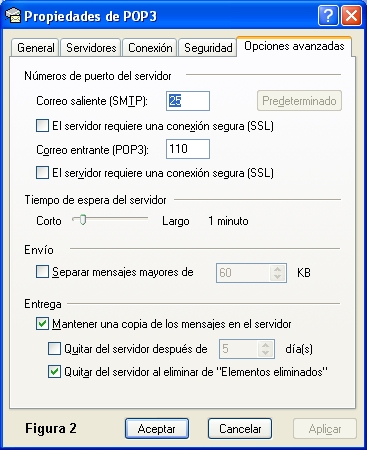
Cuando te llegan mensajes, se almacenan en un espacio en tu servidor de correo correspondiente (POST o POSTAL). El espacio para mensajes es limitado y es necesario eliminar mensajes para que poder almacenar otros nuevos. El servidor te avisará cuando tu espacio esté demasiado lleno.
Para utilizar tu cuenta de correo de la Universidad de Valencia (seas PDI/PAS o alumno) tienes fundamentalmente dos opciones:
-Utilizar http://correo.uv.es (PostMan). Mediante esta opción podrás utilizar tu cuenta desde cualquier sitio de Internet, sin configurar nada, mediante cualquier navegador, sólo introduciendo tu usuario y contraseña. Cuando selecciones mensajes, si les haces 'Marcar para borrar' y pulsas 'Purgar', estos serán eliminados del servidor en ese momento. No puedes guardar mensajes en el disco duro de tu ordenador, únicamente están en el servidor.
-Utilizar un programa cliente de correo, por ejemplo el Outlook Express, uno de los más usados. En este caso, es necesario configurar el programa, introduciendo tipo de cliente (IMAP/POP3), usuario, contraseña, servidores de entrada y salida, etc. Véase http://www.uv.es/ciuv/cat/correo/MSOE5.html
En tipo de cliente puedes elegir entre IMAP y POP3. Si usas POP3, el correo del servidor se guarda en el ordenador y, según como lo configures, SE BORRARA o no instantáneamente del servidor al descargarlo. Con un cliente se PUEDEN CREAR carpetas propias en tu ordenador, con lo cual puedes guardar enormes cantidades de mensajes, sin la limitación de espacio del servidor. Usar un cliente es la opción para aquellos que necesitan guardar gran cantidad de mensajes.
Una vez configurado el Outlook Express para tu cuenta, en POP3, puedes crear carpetas locales situando el cursor en 'Carpetas locales', botón derecho del ratón, opción 'Nueva carpeta'. En este caso (Figura 1) hemos creado la carpeta llamada 'Carpetas propias'. Luego, situándonos en 'Carpetas propias', botón derecho, opción 'Nueva carpeta', hemos creado sucesivamente 'Carpeta 1', 'Carpeta 2', etc o los nombres que nos interesen. Dentro de cada 'Carpeta x' podemos crear sub-carpetas a su vez (nos aparecerá una cruz a la izquierda, como en 'Carpeta 1').
Los mensajes que nos llegan están en 'Bandeja de entrada'. Si elegimos 'Mantener una copia de los mensajes en el servidor' (Figura 2) seguirán estando en el servidor. Si no elegimos eso, YA NO ESTÁN EN EL SERVIDOR. Desde ahí los moveremos eligiendo el mensaje y pulsando botón derecho, 'Copiar a la carpeta...' a la 'Carpeta x' que nos interesa. Al copiarlos pasa una copia desde la carpeta de entrada en el servidor a la carpeta local que elijamos en nuestro ordenador. Luego hay que 'Eliminar' la copia del servidor. Todas estas 'Carpetas propias' y los mensajes que en ellas coloquemos, están en el disco duro de nuestro ordenador, y YA NO EN EL SERVIDOR cuando vaciemos 'Elementos eliminados' y pulsemos 'Enviar y recibir'.
Cuando borramos un mensaje, desaparece de 'Bandeja de entrada' y se deposita en la bandeja 'Elementos eliminados'. Para borrar los mensajes de 'Elementos eliminados' hay que seleccionar dicha bandeja con botón derecho y elegir 'Vaciar la carpeta "Elementos eliminados"'. En ese momento AUN no se han eliminado del servidor. Para hacer esto se ha de pulsar el botón 'Enviar y recibir'.